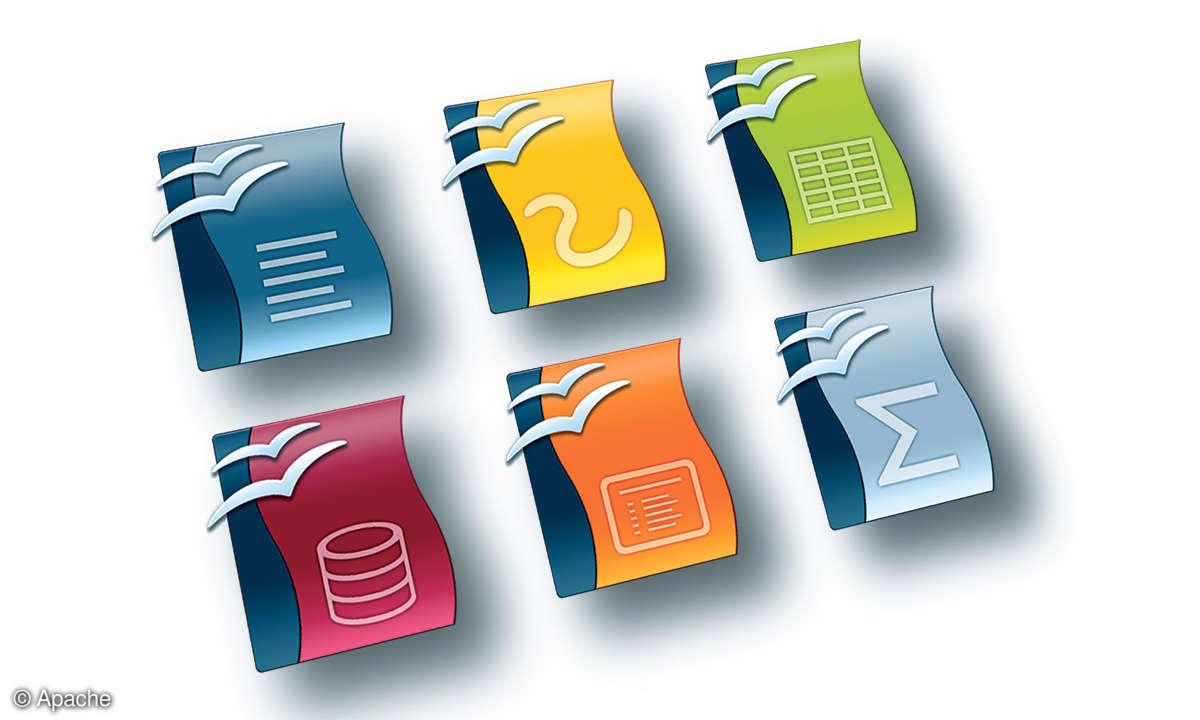OpenOffice Writer: Grafik anpassen, positionieren und drehen
- OpenOffice Writer: Grafiken einfügen, positionieren, zuschneiden und mehr
- OpenOffice Writer: Grafik anpassen, positionieren und drehen
- OpenOffice Writer: Textumlauf und Beschriftungen in Grafiken
- OpenOffice Writer: Bildbearbeitung - so geht's
- OpenOffice Writer: Grafiken zuschneiden und Bilder verknüpfen
Ärgerlicherweise haben die eingefügten Grafiken und Bilder nicht immer die gewünschte Größe. In den meisten Fällen werden sie zu groß dargestellt. Darum können Sie die Größe einer Grafik jederzeit verändern. Sobald Sie eine Grafik anklicken, wird ein Rahmen mit grünen Punkten um diese Gr...
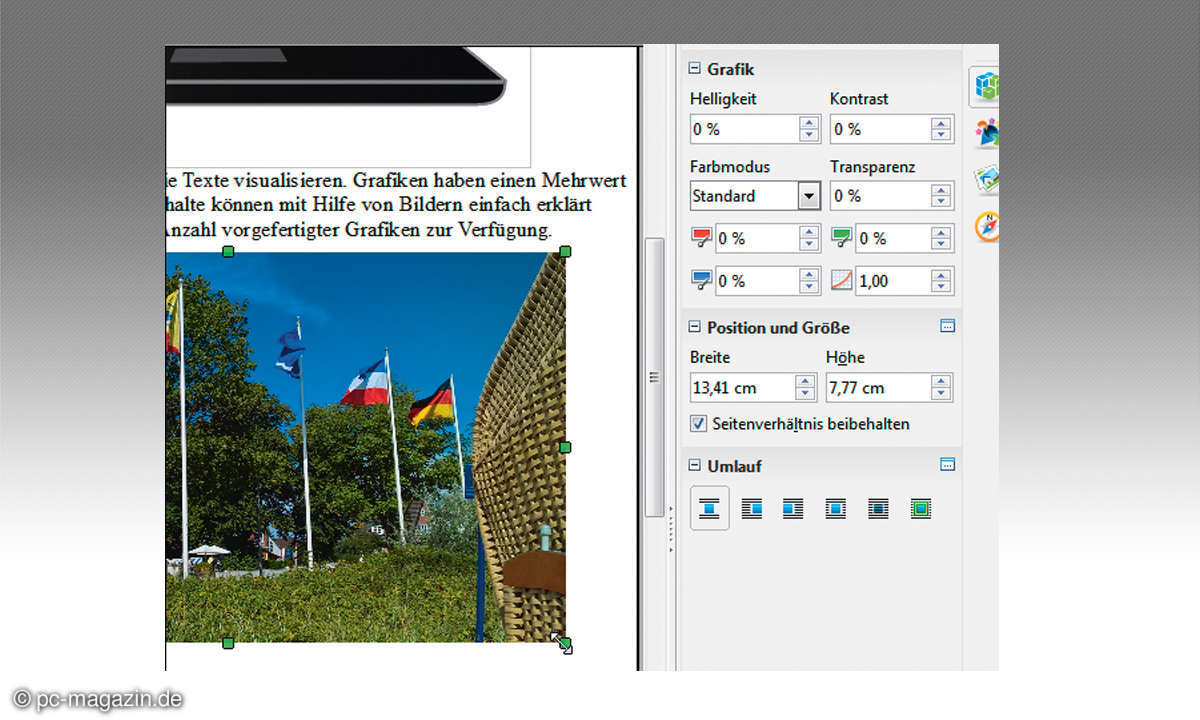
Ärgerlicherweise haben die eingefügten Grafiken und Bilder nicht immer die gewünschte Größe. In den meisten Fällen werden sie zu groß dargestellt. Darum können Sie die Größe einer Grafik jederzeit verändern. Sobald Sie eine Grafik anklicken, wird ein Rahmen mit grünen Punkten um diese Grafik herum aufgebaut. Ziehen Sie den Cursor auf einen der grünen Eckpunkte. Die Darstellung des Cursors verwandelt sich dadurch in einen Doppelpfeil. Jetzt ziehen Sie die Grafik mit gedrückter linker Maustaste auf die gewünschte Größe. Damit Ihre Grafik beim Verkleinern oder beim Vergrößern nicht die Proportionen verliert, sollten Sie immer von den Eckpunkten aus arbeiten. Wenn Sie die Grafik an einem der mittleren grünen Punkte größer oder kleiner ziehen, wird der Grafikinhalt verzerrt. Alternativ benutzen Sie auf der rechten Bildschirmseite das Fenster Eigenschaften. Setzen Sie zunächst im Bereich Position und Größe einen Haken in das Kontrollkästchen Seitenverhältnis beibehalten. Ändern Sie dann den Eintrag in den Feldern Breite oder Höhe.
Writer: Grafik positionieren
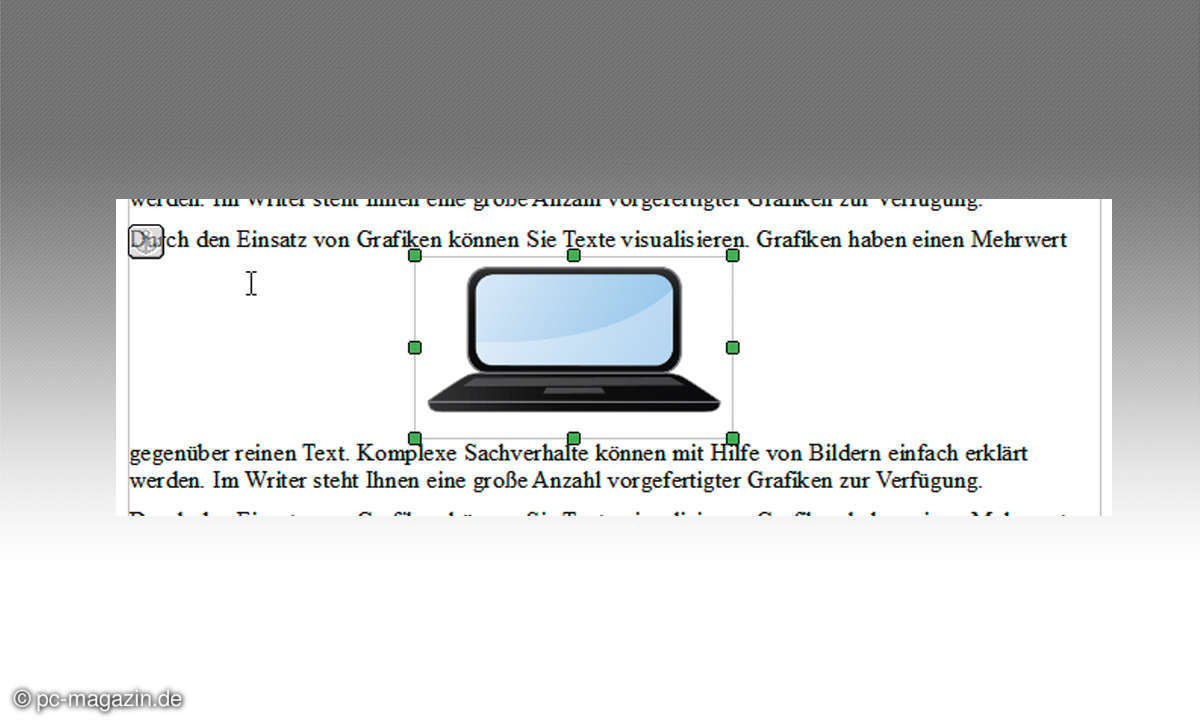
Sie haben auch die Möglichkeit, bereits eingefügte Grafiken innerhalb Ihres Textes zu verschieben. Verkleinern Sie vorher die Grafik, dann gestaltet sich das Verschieben des Bildes einfacher. Klicken Sie in die zu verschiebende Grafik, und stellen Sie den Cursor (Schreibmarke) direkt in die Grafik, nicht auf einen der Ränder. In der Grafik wird der Cursor als ein Vierfachpfeil dargestellt. Schieben Sie nun die Grafik mit gedrückter linker Maustaste in einen der Absätze. Der Text verschiebt sich jetzt entsprechend, die Grafik beansprucht den Platz links und rechts von der Grafik für sich. Das bedeutet, dass der Platz um die Grafik herum frei bleibt. Schöner wäre es, wenn der Text um die Grafik herumfließen würde. Aber auch das können Sie einstellen.
Tipp: Grafik drehen
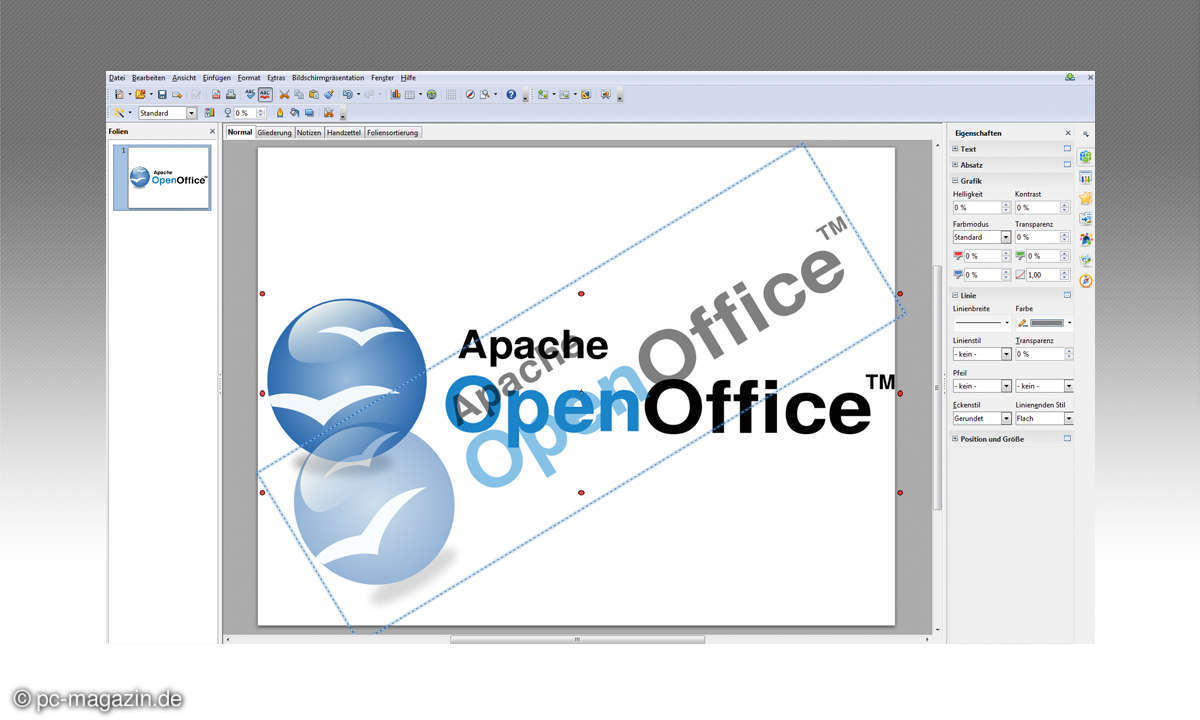
Leider bietet Writer kein Werkzeug, um Bilder zu drehen. Deshalb müssen Sie bei Bedarf einen kleinen Umweg über das zum OpenOffice-Paket gehörende Programm Draw (Präsentation) gehen. Starten Sie Draw (Präsentation) und markieren Sie den Punkt Leere Präsentation. Klicken sie unten auf Fertigstellen. In der Bearbeitungsfläche erscheint eine neue Folie. Wählen Sie rechts unter Eigenschaften per Klick das leere Folien-Layout. Über das Menü Einfügen und die Option Bild klicken Sie z.B. auf Aus Datei. Navigieren Sie zu Ihrem Bild, markieren Sie es mit einem Mausklick, und tippen Sie unten rechts auf Öffnen. Das Bild erscheint umrahmt mit grünen Anfasspunkten auf der Folie. Klicken Sie in das Bild. Die Anfasspunkte färben sich rot. Über die Ecken können Sie nun das Bild mit gedrückter rechter Maustaste in die gewünschte Position drehen. Drücken Sie die Tastenkombination [Strg]+[A] und danach [Strg]+[C]. Das Bild landet in der Zwischenablage. Kehren Sie zu Ihrem Writer-Dokument zurück, und drücken Sie auf der Tastatur [Strg]+[V]. Das gedrehte Bild wird an der Cursorposition ins Dokument eingefügt.